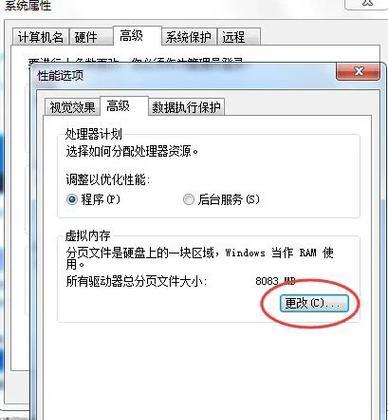在当今数字化时代,笔记本电脑已成为我们工作和生活中不可或缺的设备。然而,随着使用年限的增加,难免会出现各种硬件或软件问题,其中之一便是笔记本电脑无法开机。面对这一问题,许多用户可能会感到束手无策。本文旨在提供一系列解决步骤,帮助您解决旧笔记本电脑无法开机的问题。
一、开机前的检查
1.1确认电源问题
在进行任何操作之前,首先应该检查电源连接。请确认电源适配器、电源线是否完好无损,并确保它们已正确连接到电脑和电源插座。如果笔记本电池仍有电,尝试拔下电源适配器,仅使用电池开机,以排除电源适配器故障的可能性。
1.2电源指示灯状态
观察笔记本电脑上的电源指示灯是否亮起。如果指示灯未亮,则可能是电源适配器或电源接口故障。若指示灯亮起但电脑无响应,则可能是其他内部问题。
二、硬件检查
2.1内存条检查
内存条接触不良或损坏也是导致电脑无法开机的常见原因。关闭电脑电源,拔下电源线,打开笔记本的底部盖板,然后找到内存条。仔细拔出内存条,用橡皮擦拭金手指部分后重新插入,确保内存条完全锁紧。
2.2硬盘检查
硬盘故障同样会导致开机失败。在确认无电的情况下,找到硬盘并检查其连接线是否牢固,或者尝试更换数据线和电源线,看是否能够解决问题。
三、软件层面的排查
3.1BIOS恢复设置
有时电脑的BIOS设置可能会出现问题,导致无法正常开机。请参考笔记本电脑品牌和型号,查找如何进入BIOS设置的快捷键。进入BIOS后检查启动顺序设置,尝试将硬盘设为第一启动项,如果可能,重置BIOS设置到默认值。
3.2系统恢复
如果您的笔记本电脑之前备份了系统镜像或创建了恢复盘,可以尝试使用这些工具进行系统恢复。一般情况下,您需要在开机过程中按特定的键(如F11、F12或Esc)进入恢复模式。
四、外部设备排查
4.1移除外接设备
有时候,连接到笔记本的外接设备(如USB设备、外部显示器等)可能会造成冲突,导致电脑无法开机。请移除所有外接设备,仅保留鼠标和键盘,然后尝试重新开机。
4.2显示器故障排查
如果您有另一台显示器或电视机,可以尝试连接笔记本电脑,检查是否是内置显示器出现故障。
五、专业服务支持
5.1售后服务
经过上述步骤,如果笔记本电脑仍然无法开机,那么可能存在更为复杂的硬件问题。这时,您应该联系笔记本制造商的售后服务中心寻求专业的技术支持。
5.2专业维修店
在无法确定具体故障点,且自行排查无效的情况下,带电脑到专业的电脑维修店进行检测和维修也是一个不错的选择。
六、
在遇到旧笔记本电脑无法开机的情况时,您可以按照本文提供的步骤进行排查和解决。从检查电源、硬件检查到软件和外部设备的排查,每一步都是对问题原因的逐步定位。若自行处理无法解决问题,建议及时求助于专业的技术支持。通过综合的排查和专业的维修,您的笔记本电脑将有望重新启动并正常运行。